Ανησυχείτε για την επανεγκατάσταση της επιφάνειας εργασίας LXQtπεριβάλλον κάθε φορά που το εγκαθιστάτε; Αντί να καθίσετε σε όλους τους υπολογιστές σας, κάνοντας το χρόνο να προσαρμόσετε την επιφάνεια εργασίας σας, ίσως είναι καλή ιδέα να δημιουργήσετε αντίγραφα ασφαλείας των ρυθμίσεων της επιφάνειας εργασίας LXQt. Με αυτόν τον τρόπο, την επόμενη φορά που θα χρειαστεί να επαναπροσδιορίσετε το περιβάλλον LXQt, θα συμβεί σε λίγα λεπτά, παρά σε ώρες.
SPOILER ALERT: Μετακινηθείτε προς τα κάτω και παρακολουθήστε το εκπαιδευτικό βίντεο στο τέλος αυτού του άρθρου.
Δημιουργία αντιγράφων ασφαλείας των ρυθμίσεων επιφάνειας εργασίας LXQt

Αν προσπαθείτε να διατηρήσετε τις ρυθμίσεις της επιφάνειας εργασίας LXQt, θα χρειαστεί να δημιουργήσετε ένα πλήρες αντίγραφο ασφαλείας για το δικό σας ~ / .config ντοσιέ. Όταν δημιουργείτε αντίγραφο ασφαλείας αυτού του φακέλου, είναι καλύτερο να το συμπιέσετε σε ένα αρχείο TarGZ.
Για να ξεκινήσετε το αντίγραφο ασφαλείας, ανοίξτε ένα τερματικό και χρησιμοποιήστε το πίσσα εντολή δημιουργίας νέου αρχείου. Βεβαιωθείτε επίσης ότι χρησιμοποιείτε το διακόπτη "p". Χρησιμοποιώντας "Π" διακόπτης θα σας επιτρέψει να διατηρήσετε όλα τα δικαιώματα όλων των στοιχείων στο ~ / .config ντοσιέ.
Σημείωση: κλείστε οποιαδήποτε προγράμματα, συμπεριλαμβανομένων των Firefox και του Chrome, όταν εκτελείτε αυτό το αντίγραφο ασφαλείας, καθώς μπορεί να επηρεάσει τη διαδικασία συμπίεσης.
tar -cvpf config-folder-backup.tar.gz ~/.config
Τα δεδομένα σας υποστηρίζονται σε αρχείο TarGZ. Μη διστάσετε να ανεβάσετε το config-folder-backup.tar.gz αρχείου στο Google Drive, Dropbox, Microsoft OneDrive κ.λπ.
Κρυπτογράφηση αντιγράφων ασφαλείας
Η κρυπτογράφηση περιβάλλοντος εργασίας συνήθως δεν είναιαπαραίτητη. Στην περίπτωση αυτή, δεν είναι απαραίτητο βήμα, αν και οι χρήστες θα πρέπει να το εξετάσουν. Γιατί; Δεν έχουμε δημιουργήσει αντίγραφα ασφαλείας των αρχείων ρυθμίσεων LXQt από μόνοι τους. Αντ 'αυτού, δημιουργήσαμε ένα αντίγραφο ασφαλείας του προεπιλεγμένου φακέλου διαμόρφωσης, ο οποίος περιέχει ευαίσθητα δεδομένα (όπως πληροφορίες προγράμματος περιήγησης, πληροφορίες για εφαρμογές και ενδεχομένως ακόμη κωδικούς πρόσβασης).
Ο πιο γρήγορος τρόπος κρυπτογράφησης αρχείων και φακέλων στο Linux είναι ο GPG. Εκκινήστε ένα παράθυρο τερματικού και ακολουθήστε τις παρακάτω οδηγίες για να μάθετε πώς να το εγκαταστήσετε.
Ubuntu
sudo apt install gpg
Debian
sudo apt-get install gpg
Arch Linux
sudo pacman -S gnupg
Μαλακό καπέλλο
sudo dnf install gpg
OpenSUSE
sudo zypper install gpg
Γενικό Linux
Το GPG έχει υποστήριξη σε όλες τις διανομές Linux στοκάποια μορφή. Για να το εγκαταστήσετε στο λειτουργικό σας σύστημα, αναζητήστε στον διαχειριστή πακέτων "gpg" ή "GnuPG". Δεν μπορείτε να το βρείτε; Ελέγξτε τον ιστότοπο Pkgs.org για ένα δυαδικό αρχείο με δυνατότητα λήψης.
Πραγματοποιήστε ένα αντίγραφο ασφαλείας του config-folder-backup.tar.gz εκτελώντας gpg με το "ντο" διακόπτης.
gpg -c config-folder-backup.tar.gz
Στο τερματικό, πληκτρολογήστε έναν ασφαλή κωδικό πρόσβασης. Εάν η κρυπτογράφηση είναι επιτυχής, config-folder-backup.tar.gz.gpg θα εμφανιστεί στον αρχικό σας φάκελο. Τερματίστε τη διαδικασία κρυπτογράφησης αφαιρώντας το μη κρυπτογραφημένο αρχείο αρχειοθέτησης.
rm config-folder-backup.tar.gz
Ολοκληρώστε τη διαδικασία δημιουργίας αντιγράφων ασφαλείας LXQt φορτώνοντας config-folder-backup.tar.gz.gpg σε ασφαλές μέρος στο διαδίκτυο ή στο δίκτυό σας.
Θέματα και Εικόνες
Αφού δημιουργήσετε αντίγραφο ασφαλείας ~ / .config φάκελο, θα πρέπει να δημιουργήσετε ένα αντίγραφο ασφαλείας των προσαρμοσμένων εικονιδίων και θεμάτων. Εάν δεν το κάνετε, το LXQt δεν θα φαίνεται σωστά μετά την αποκατάσταση του αντιγράφου ασφαλείας.
Γενικά, οι περισσότεροι χρήστες έχουν εικονίδια που έχουν ρυθμιστεί στο ~ / icons και ~ / φακέλους, επομένως θα δημιουργούμε αντίγραφα ασφαλείας των χρηστών που χρησιμοποιούν το πίσσα εντολή. Λάβετε υπόψη ότι εάν εγκαταστήσετε τα προσαρμοσμένα θέματα εικονιδίων σε ολόκληρο το σύστημα, θα πρέπει να δημιουργήσετε αντίγραφα ασφαλείας / usr / share / εικονίδια / και / usr / share / themes/ αντι αυτου.
Για να ξεκινήσετε το αντίγραφο ασφαλείας, ανοίξτε ένα τερματικό και χρησιμοποιήστε το πίσσα εντολή.
tar -cvpf custom-icons.tar.gz ~/.icons tar -cvpf custom-themes.tar.gz ~/.themes
Για ένα σύστημα δημιουργίας αντιγράφων ασφαλείας για προσαρμοσμένα εικονίδια και θέματα, εκτελέστε τις ακόλουθες εντολές
sudo -s cd /usr/share/ tar -cvpf custom-icons.tar.gz icons tar -cvpf custom-themes.tar.gz themes
mv *.tar.gz /home/username/
Όταν ολοκληρωθεί η διαδικασία συμπίεσης, κλείστετο τερματικό και ανοίξτε το διαχειριστή αρχείων σας. Στον διαχειριστή αρχείων, μεταβείτε στον αρχικό φάκελο και μεταφορτώστε τόσο το custom-icons.tar.gz όσο και το custom-themes.tar.gz στο σύννεφο ή τον αρχικό διακομιστή για σκοπούς αποθήκευσης.
Επαναφορά αντιγράφων ασφαλείας
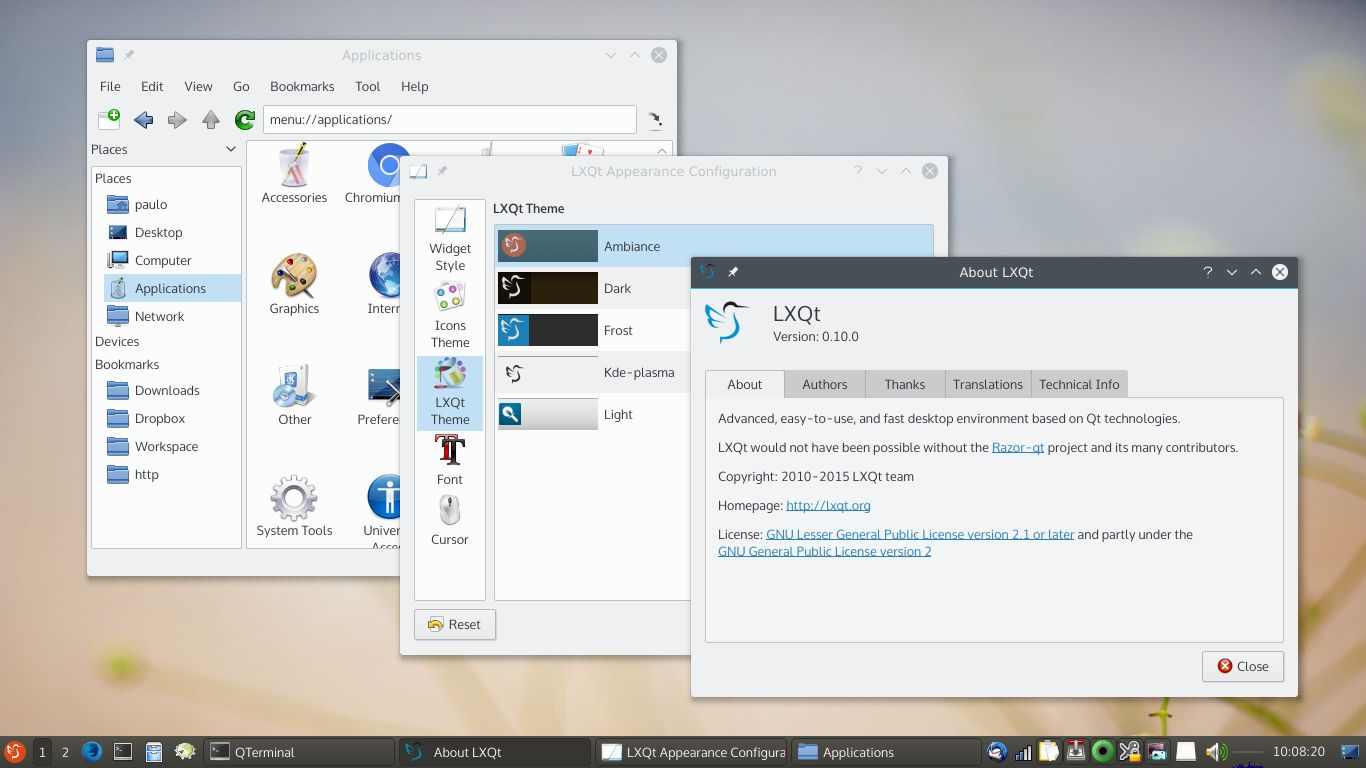
Πιάσε ένα αντίγραφο του config-folder-backup.tar.gz.gpg δεδομένων και τοποθετήστε το σε ~ / Λήψεις στον υπολογιστή σας Linux. Όταν το φροντίσετε, τοποθετήστε το custom-icons.tar.gz και custom-themes.tar.gz αρχεία εκεί επίσης. Μετά την εγκατάσταση όλων των αρχείων αρχειοθέτησης TarGZ, ξεκινήστε ένα παράθυρο τερματικού και χρησιμοποιήστε το CD εντολή.
cd ~/Downloads
Αποκρυπτογράφηση του αρχείου config-folder-backup.tar.gz.gpg χρησιμοποιώντας το gpg εντολή.
gpg config-folder-backup.tar.gz.gpg
Χρησιμοποιώντας την πίσσα εντολή, εξαγάγετε το περιεχόμενο του αποκρυπτογραφημένου αρχείου config-folder-backup.tar.gz στον αρχικό κατάλογο.
tar --extract --file config-folder-backup.tar.gz -C ~/ --strip-components=2
Αφού επαναφέρετε τα αρχεία ρυθμίσεων, εξαγάγετε και τα δύο αρχεία εικονιδίων και αρχειοθέτησης θεμάτων πίσσα.
Επαναφέρετε τα εικονίδια και τα θέματα για μεμονωμένους χρήστες
tar --extract --file custom-icons.tar.gz -C ~/ --strip-components=2 tar --extract --file custom-themes.tar.gz -C ~/ --strip-components=2
Επαναφέρετε τα εικονίδια και τα θέματα σε όλο το σύστημα
sudo tar --extract --file custom-icons.tar.gz -C /usr/share/ --strip-components=1 --overwrite sudo tar --extract --file custom-themes.tar.gz -C /usr/share/ --strip-components=1 --overwrite
Τώρα που υπάρχουν τα προσαρμοσμένα εικονίδια και θέματα, η αποκατάσταση είναι πλήρης. Ολοκληρώστε την επανεκκίνηση του υπολογιστή Linux. Όταν συνδεθείτε ξανά, το LXQt θα πρέπει να φαίνεται σαν να μην συνέβη τίποτα.





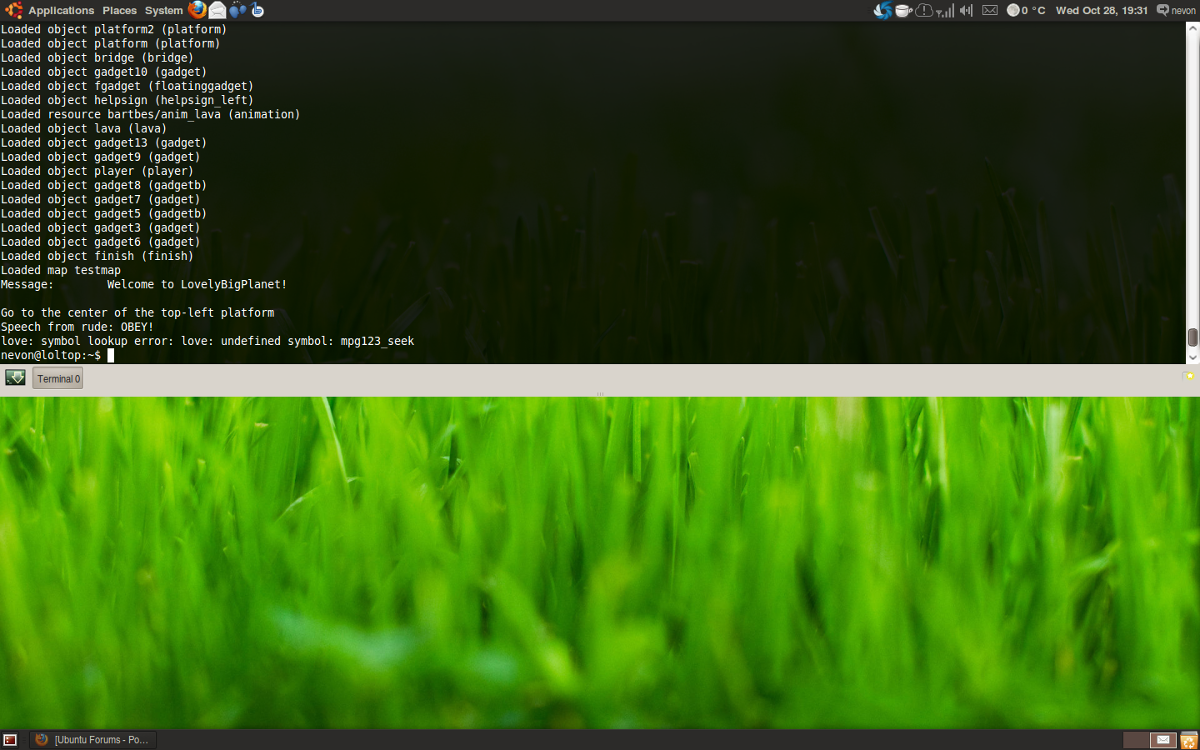




Σχόλια